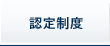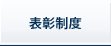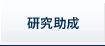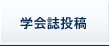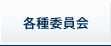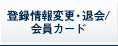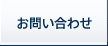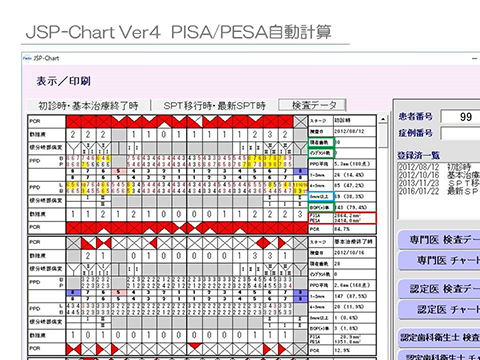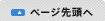指導医 新規申請
指導医の新規申請をする方へ
歯周病専門医取得後5年以上学会および地域での指導的な研修をし、指導医試験に合格した歯周病専門医です。
Step1 申請資格
申請資格の確認をしてください。
申請資格チェックシート(43KB)
※各位の入会年月日の確認は「会員管理システム」にてご確認ください。
令和元(2019)年12月20日に「歯周病の新分類への対応」が公開されました。令和3(2021)年より本格実施となりますので、ご注意ください。
歯周病の新分類への対応(480KB)
Step2 申請と試験
1. 申請書類の作成
下記より申請書類をダウンロードしてください。なお、申請書類は最新版で作成してください。
様式1(30KB)
様式2(18KB)
様式3(17KB)
様式4-1(16KB)
様式4-2(17KB)
様式4-3(17KB)
歯周病専門医生涯研修記録簿(337KB)
様式5(指導医症例報告書)(29KB)
様式5(記入例)(176KB)
※症例については、口腔内写真とエックス線写真をデジタル化して提出することが義務付けられています。
様式8-1 ※下記のチャート作成プログラム(JSP-Chart-DB Ver1)より作成
様式8-2 ※下記のチャート作成プログラム(JSP-Chart-DB Ver1)より作成
歯周病専門医症例提出用テンプレート(108KB)
申請手続き(書類提出と申請料支払い)
申請フォーム送信後、申請書類を電子媒体と紙媒体の両方の形式でご提出ください。
A.電子媒体
「資料の作成基準および送付方法」に従い、申請書類を電子化されましたら、下記書類提出フォームよりお手続きをお願いいたします。
B.紙媒体
電子媒体の提出が終わりましたら、印刷した紙媒体を期日までに学会事務局まで提出してください。
書類提出フォーム
※フォルダ内に各様式ファイルを収納してフォルダでアップロードしてください。フォルダ名を「例 指導医新規 歯周花子」としてください。
※提出時の各様式ファイル名は「例 指導医新規様式○ 歯周花子」としてください。
申請期間 ※下記期間以外の申請は受け付けておりません
2025年11月10日(月)~11月28日(金)提出(紙媒体郵送については消印有効)および入金完了
書類審査は2026年1月頃を予定しています。
次回の申請期間は2026年6月22日(月)~7月10日(金)です。
問合せ・申請資料送付先
特定非営利活動法人日本歯周病学会事務局
〒170-0003 東京都豊島区駒込1-43-9 駒込TSビル4階(一財)口腔保健協会内
TEL:03-3947-8891 FAX:03-3947-8341 e-mail:gakkai16@kokuhoken.or.jp
Step3 登録と更新
登録について
理事会で認定承認をされた方は、下記1. および2. の両方の登録手続きをおこなってください。
- 登録申請書・歯周病専門医記念の楯申請書の提出
合格者には登録申請書・「記念の楯」申請書を送付しますので必要事項を記入し、郵送にて提出してください。
※「記念の楯」は任意です。複数購入も可能です。指導医記念の楯はございません。 - 登録料:44,000円(税込)の入金・「記念の楯」購入費用の入金
合格通知書中に記載のある振込先へ定められた期限内に登録料を納入してください。 - 日本歯科専門医機構への申請
学会より合格者を推薦しますので手続きは不要です。
更新について
資格取得後、5年毎に更新申請が必要です。
指導医の更新申請の手続き
チャート作成プログラム
様式8 作成プログラム(JSP-Chart-DB_Ver1.zip)
※Windows10(64Bit)、11対応。iOSには対応しておりません。
※現バージョン:Ver.1(2024.9.24update)
※ZIPファイルには以下の3ファイルが入っています。インストールマニュアル.pdfに従って操作してください。
①JSP-Chart-DB Ver1 インストールマニュアル.pdf
②JSP-Chart-DB Ver1 操作マニュアル.pdf
③JSP-Chart-DB_V1.EXE (自己解凍形式インストーラ)
※インストールにあたっては以下もご参照ください。
『申請症例の臨床データベースへの保存について』
『「WindowsによってPCが保護されました」という表示への対応』
※本プログラムはヘミセクション・過剰歯には対応しておりません。そのような症例をご提出頂く場合は、手書きで対応頂きますようお願い致します。
【認定用チャート作成プログラムJSP-ChartからJSP-Chart-DBへの変更のお知らせ(2024.9.24)】
日本歯周病学会では,2021年4月に「臨床データベース委員会」を立ち上げました。本委員会は、歯周病治療に関するデータベースを構築し、日本における歯周病治療指針、リスク管理、治療効果のエビデンスを社会に提示することを目的にしています。構築されたデータベースをもとにデータサイエンスの手法を用いて、新たな仮説や理論、知見を報告することで歯周治療の向上を図り、治療によって得られた貴重なデータを社会に還元してゆきます。将来的には患者自身がアクセスして活用できるサービスを開発し、提供することも目指しています。
本データベースの構築には、会員各位の症例情報の提供が不可欠です。今回、JSP-Chartを改修して、認定3資格新規申請時のケース情報をJSP-Chart-DBを通じて提出いただくシステム変更をいたしました。
本取組の趣旨をご理解いただき、社会全体にとって貴重な臨床データを活用し、学会としての社会還元を目指す取り組みにご協力をお願いいたします。
(参考)臨床データベース委員会の充実と展望
【JSP-Chart Ver.4からの移行方法について】
今回の令和6(2024)年度第2回申請より、全ユーザー対象に「JSP-Chart-DB Ver.1」への移行を行います。JSP-Chart Ver.4以前のバージョンのユーザーも移行が可能ですので、『申請症例の臨床データベースへの保存について』を参照し、移行手続きをお願いします。
方法:初期のセットアップと同様に、このサイトからダウンロードして実行。
手順:
現在のデータのバックアップを取る。外部のUSBなどが望ましい。
このサイトから「JSP-Chart-DB Ver1.zip」をダウンロード
JSP-Chartが入っているPCの任意のフォルダ(USBでも可)にコピーし、「JSP-Chart-DB Ver1.zip」を実行。
確認のメッセージに従いインストールを進める。ほぼ「次へ」「無視」で進める。
※「Windows によってPC が保護されました」と表示され、インストールできない場合は、「詳細情報」をクリックし、「実行」ボタンをクリックして進めてください。「実行」ボタンが表示されない場合は、インストールマニュアルを参照ください。
正常に終われば再起動して、メニュー画面の右上に「JSP-Chart-DB Ver1.zip」が表示されれば完了。
データや設定はすべて継承されます。
- 患者番号「99」番にサンプルデータがはいっていますのでそれを参考に操作説明をご覧下さい。
- なお、インストール後にダウンロード先に作られるダウンロードファイル「JSP-Chart-DB_Ver1.zip」は以後不要ですので、削除して頂いて結構です。
- 「JSP-CHART」に関するお問い合わせは、お名前・所属・連絡先を記載の上、下記メールアドレスにお願いします。お電話では回答できません。
gakkai16@kokuhoken.or.jp(cc:pn-user-only@fod.jp.net)